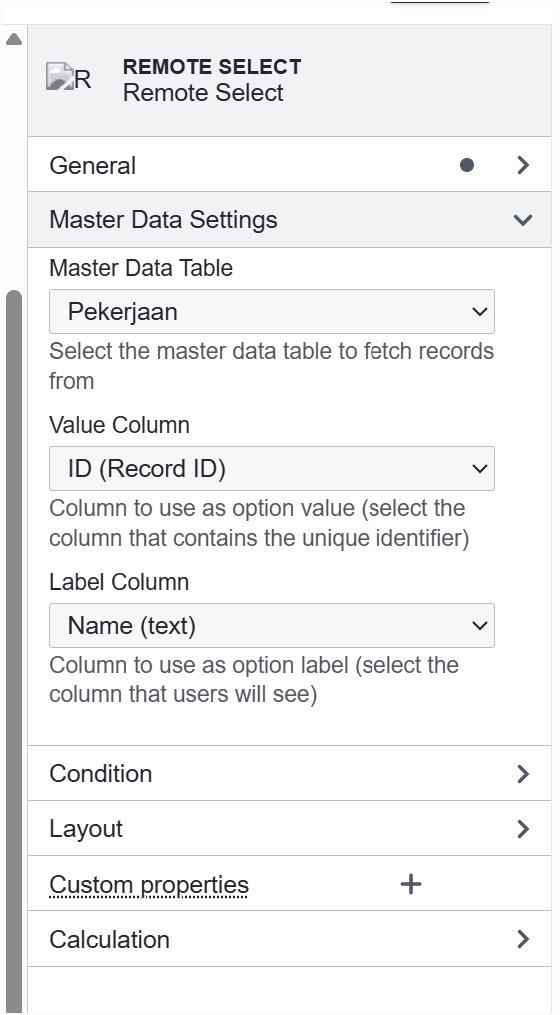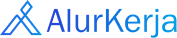Master Data
Mendokumentasikan data penting di organisasi
Master Data dapat digunakan untuk membuat dan mengelola database fleksibel untuk menyimpan berbagai jenis informasi secara terstruktur, seperti:
- Menyimpan data penting organisasi (contoh: produk, pelanggan, tugas, proyek).
- Menyediakan satu sumber kebenaran (single source of truth) yang konsisten di workspace.
Master Data hanya dapat diakses user dengan role Owner dan Admin SOP.
Create Master Data
- Di halaman studio, pilih menu Master Data
- Klik Create
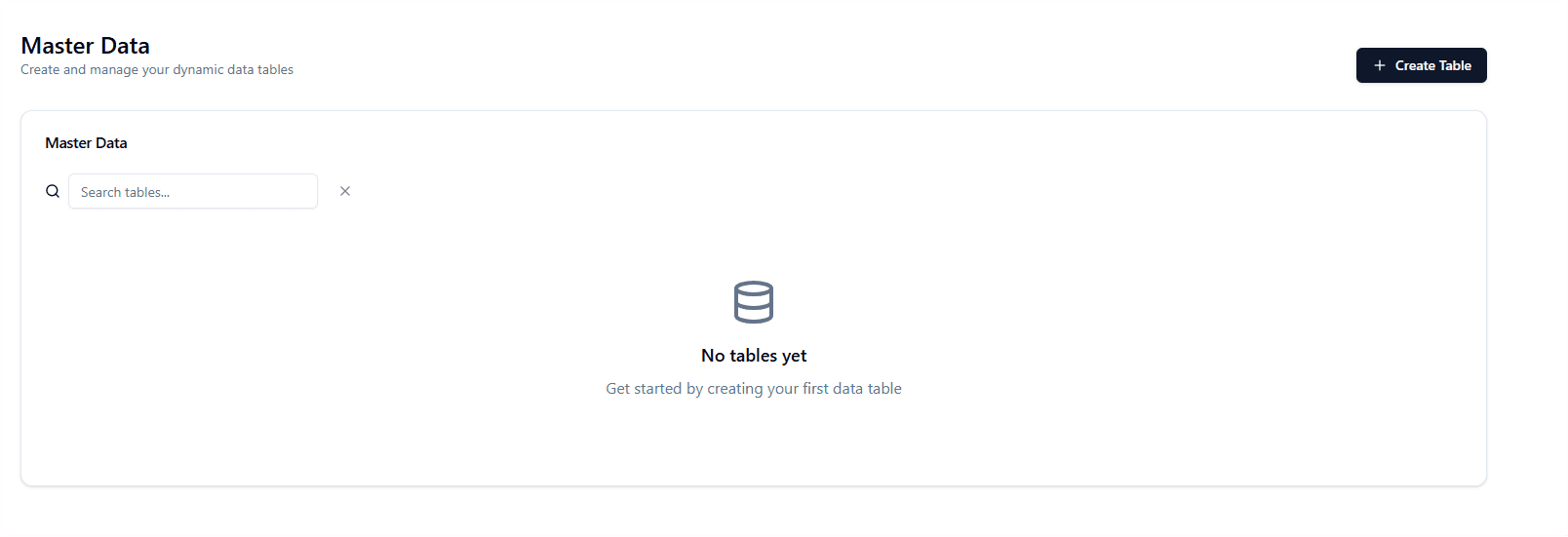
- Pada halaman create, Input nama Master Datanya dan tambahkan deskripsi (opsional)

- Lalu atur kolom yang akan ditampilkan di master data.

Kolom property mendukung format
- Text
- Long text
- Number
- Checkbox
- Date
- Date & Time
- Select
- Multi select
- URL
- Phone
- File
- Inputkan data di master data

- Klik Create.
- Akan tampil pesan notifikasi bahwa master data berhasil dibuat
View Record Master Data
- Klik action pada master data yang akan dilihat

- Klik View Records
Edit Master Data
- Klik action pada data yang akan diedit

- Klik Edit
- Ubah data yang diperlukan. Anda juga dapat mengelola records dari master data melalui fitur ini
- Klik Update
Delete Master Data
- Klik action pada data yang akan diedit

- Klik Delete
- Pada popup konfirmasi, pilih Delete
- Jika berhasil delete, maka akan tampil notifikasi bahwa master data berhasil dihapus dan tidak lagi tersedia di list master data
Menggunakan master data di form
Anda dapat menampilkan dan memilih data dari Master Data langsung di form dengan menggunakan komponen Remote Select. Komponen ini berguna untuk menampilkan daftar data dinamis dari sumber master data (misalnya daftar karyawan, departemen, produk, dsb).
- Buka Form Editor
- Tambahkan komponen Remote Select ke form editor
- Pada Properties, klik Master Data Settings dan pilih Master Data yang ingin digunakan sebagai sumber data
- Atur properti berikut:
- Value Column → kolom yang nilainya akan disimpan sebagai variabel proses
- Label Column → kolom yang nilainya akan ditampilkan ke pengguna di daftar pilihan